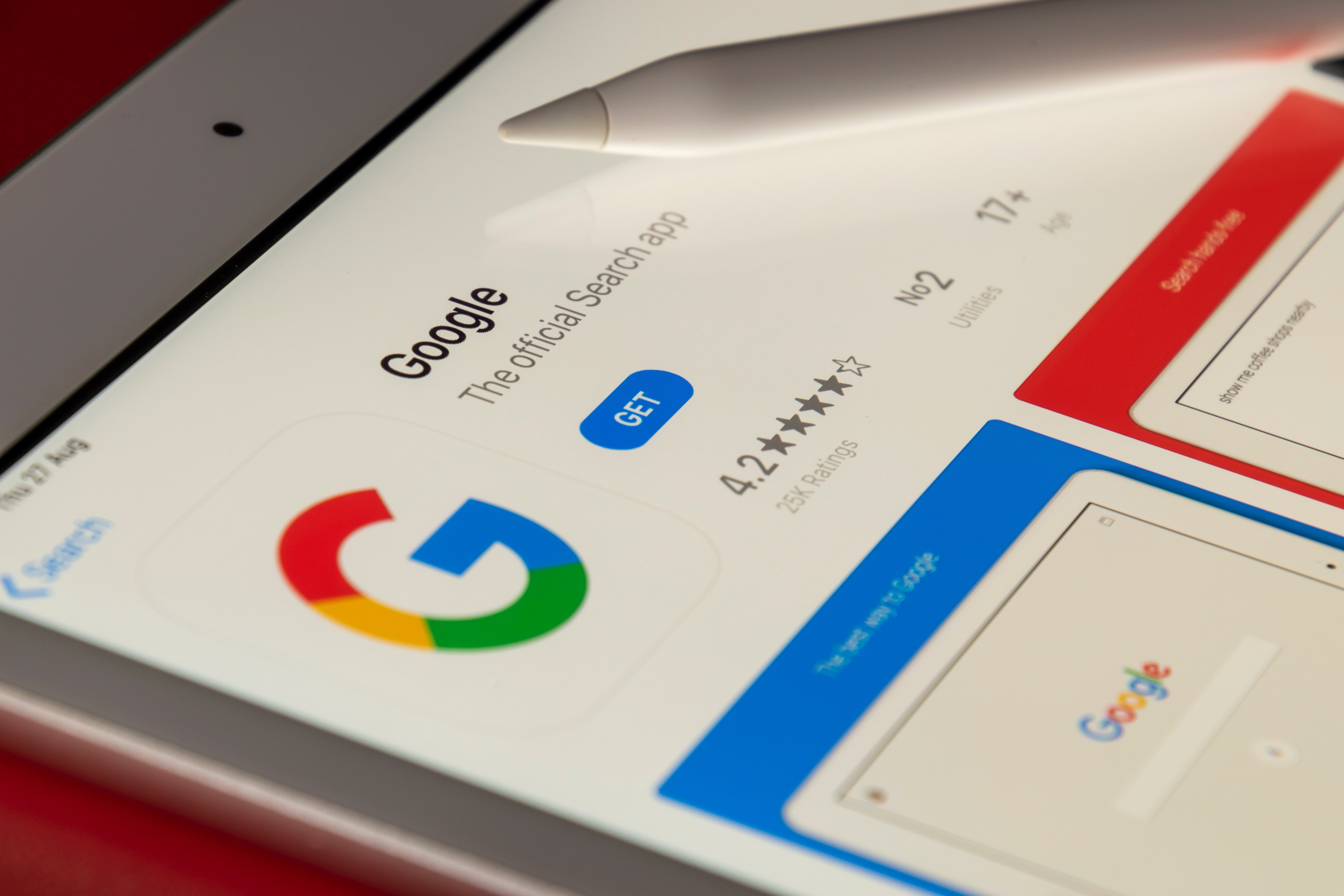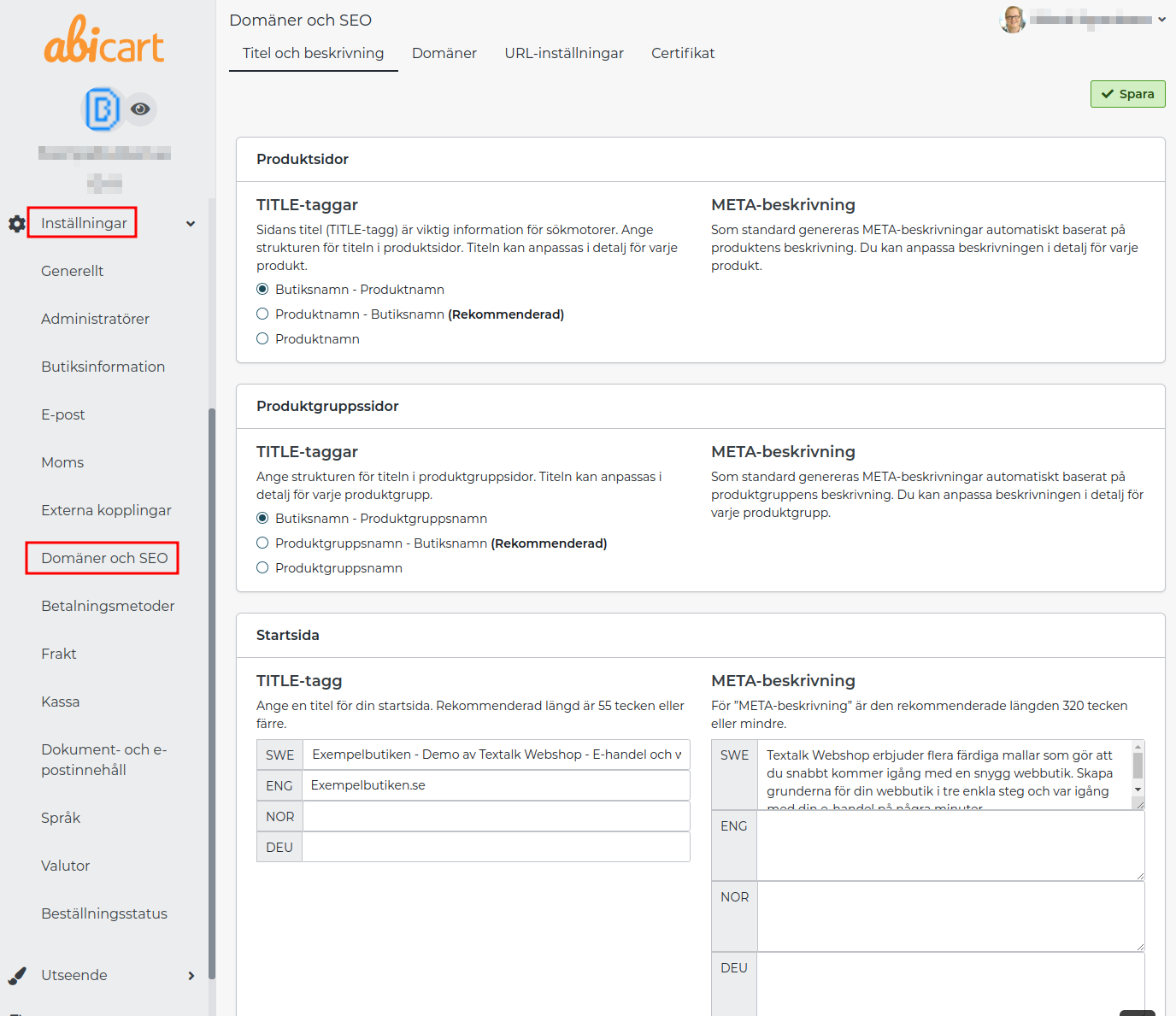Domener og SEO
Art. no. 216070237
Koble domenet til butikken og angi hvordan nettadressene til butikken skal se ut
Under Innstillinger -> Domener & SEO skriver du inn META-titler, META-beskrivelser og kobler til domenet og plasserer hvordan butikkens URL-er skal se ut.
Tittel og nøkkelord
Tittel på hjemmesiden
Sidetittelen (TITLE-taggen) er viktig informasjon for søkemotorene.
Skriv for eksempel inn navnet på butikken i dette feltet.
Titler for produktgrupperog produkter
Her angir du den grunnleggende utformingen av tittelen for produktgrupperog produkter. Tittelen kan tilpasses i detalj for hver gruppe eller produkt.
Nøkkelord
META-nøkkelord for indeksering i søkemotorer. Lag en kommaseparert liste med nøkkelord, f.eks. bil, båt, fly. Google bryr seg ikke om nøkkelord lenger - det kan være lurt å ha dette i bakhodet. Fokuser i stedet på en god beskrivelse.
Beskrivelse
META-beskrivelse for indeksering i søkemotorer. Skriv inn en beskrivende tekst for butikken. Denne teksten vises i nettleseren når et søkeresultat vises for butikken din.
Domener
Hvis du vil knytte ett eller flere domener til butikken din, må du først aktivere butikken og gjøre den synlig. Du må også gjøre visse innstillinger hos domeneleverandøren/webhotellet ditt.
Du kan peke domenet på to forskjellige måter:
- CNAME mot shop.abicart.se.
- A-peker (A-record) mot IP-adresse: 192.121.104.141.
Det er ikke mulig å peke domenet via navneservere (navneservere), men kun via CNAME eller A-peker (A-record).
Når dette er gjort, kan du legge til domenet i butikken. Gå deretter til Innstillinger -> Domener og SEO og klikk på fanen "Domener". Legg til domenene du har pekt på (med og uten www).
URL-innstillinger
Her påvirker du hvordan adressene til de ulike sidene i butikken skal se ut. Hver sides fulle adresse opprettes ut fra navnet på hvert enkelt produkt, produktgruppe, egen side osv. Når du har lagret innstillingene på denne siden, opprettes det nye adresser for alle sidene i butikken.
De gamle adressene blir liggende og viderekobler besøkende til de nye i tre måneder. Hvis du har lagt til egne lenker direkte på f.eks. din egen side eller produktgruppe, må du opprette nye lenker i henhold til de nye innstillingene. Når du har lagret innstillingene, genereres de nye adressene, og du kan ikke endre innstillingene mens genereringen pågår.
Navn på domene
Velg domenet fra listen.
Prefiks for språk
Hvis du bare har ett språk, bør du ikke bruke noe språkprefiks i det hele tatt. Da lar du dette feltet stå tomt. Hvis du har samme domene knyttet til flere språk, må du bruke språkprefiks. Du skriver vanligvis ikke inn noe språkprefiks på basisspråket, men på alle andre språk skriver du inn et prefiks. For eksempel /en/ for engelsk, /dk/ for dansk osv.
Suffikser
Hvis du vil ha en filendelse for adressene i butikken, kan du angi den her, for eksempel html, php osv. Dette er rent estetisk og har ingen teknisk betydning. Det vanligste er å la dette feltet stå tomt.
Mappestruktur
Du kan styre hvordan sideadressene (URL-ene) skal se ut. Hvis du merker av for "Inkluder produktgruppenei artiklenes URL-adresser", vil kategoriene vises i lenkene på sidene. For eksempel: /clothes/ladies/pants/. Dette er bra fra et SEO-synspunkt, så du bør ha denne boksen avkrysset.
Mappe for artikler
Valgfritt felt hvis du vil ha et ekstra ord i adressen til produktsider. Hvis du vil ha så korte lenker som mulig, bør du la dette feltet stå tomt.
Mappe for egne sider
Valgfritt felt hvis du vil ha et ekstra ord i adressen til dine egne sider. Hvis du vil ha så korte lenker som mulig, bør du la dette feltet stå tomt.
Hjemmeside
Valgfritt felt hvis du vil ha et ekstra ord i adressen til hjemmesiden. Hvis du vil ha så korte lenker som mulig, bør du la dette feltet stå tomt.